Multaj uzantoj de Mac havas TiVo konektita al ilia sendrata reto. Ĉu ekzistas maniero por transdoni TiVo registradojn por Mac aŭ transdoni novajn spektaklojn al TiVo ? La respondo estas absolute jes. Legu ĉi artikolo, ĝi montros al vi kiel atingi tion per simplaj paŝoj.
- Parto 2. Kiel Translokigi TiVo por Mac kaj Konverti al QuickTime, MP4 en Mac
- Parto 1. Kiel Alŝutu Videoj al TiVo de Mac
Parto 1. Kiel Translokigi TiVo Registradoj por Mac kaj Konverti al QuickTime, MP4 sur Mac?
Paŝo 1. Konekti via TiVo al reto
Konfirmi ke via TiVo estis konektita al via hejma reto. Se ĝi ne estas, aludi al via TiVo manlibron akiri ĝin konektita. Agordu konton ĉe www.tivo.com. Sekva ŝtipo en kaj klaku "DVR Agordoj" en la maldekstra navigado trinkejo. Kaj tiam kontroli la skatolo por Permesu Transfers. En la fino, alklaku "Konservi Agordoj", sed ne elsaluti ankoraŭ.
Klaku "Superrigardo" en la maldekstra navigado trinkejo, poste alklaku la "Media Access Key" (MAK) ligilon en la dekstra flanko de la fenestro. La paĝo kiu aperas malkaŝos vian MAK. Notu tion, aŭ elektu ĝin kaj premu Command-C sur la klavaro. Nun vi povas elsaluti.

Paŝo 2. Certiĝu via Mac estas en via reto kaj lanĉi TiVoDecode Direktisto
TiVoDecode Manager (TDM) estas libera AppleScript Studio interfaco (kio estas "envoltorio") por la tivodecode programo kiu aŭtomatigas la procezo de malŝarĝo de memstaraj TiVo Serio 2 dosierojn al via komputilo kaj malkodigo en MPEG-2 aŭ MPEG-4 dosierojn. Ne al la Serio 1 (iam), Serio 3, aŭ DirecTiVos (unhacked aŭ hakis).
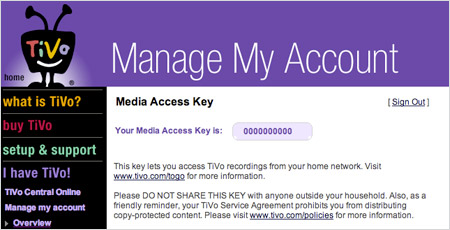
Paŝo 3. Trovu vian TiVo en via reto
Entajpu vian TiVo la IP-adreson en la TiVo IP adreso skatolo. Aŭ lasu la programaro trovos por vi elektante via TiVo de la tiro-malsupren menuo kaj premante la "Ĝisdatigi El TiVo" butonon.
Sekva alklaku la "Prefs" butonon en la malsupra-dekstra angulo. Enskribu la Media Access Key skatolon kun la nombro vi registritaj en paŝo 1. Alklaku "Ĝisdatigi El TiVo" denove.
Paŝo 4. Transfer TiVo montras al Mac
Liston de spektakloj sur via TiVo aperos en la Now Playing listo.
Elektu la spektaklo kaj klaku "Aldonu Montri Por atendovico". La elektita spektaklo nun aperas en la Elŝuti Queue listo. Klaku "Elŝuti" Loko por elekti kie vi volas konservi ĝin.
Tiam elektu formato. Ĉe la malsupro de la fenestro, alklaku la "Elŝuti Formato" tiro-malsupren menuo elekti formato de MPEG-2 (denaska), QuickTime MPEG-4 (iPod), kaj kutimo MPEG-4 formato por via elŝutita spektaklo.
Se vi volas konverti via televido montras registrita de TiVo al aliaj formatoj de video kiel AVI, WMV, MOV, MKV, MP3, vi povas uzi video konvertilo por Mac por konverti la televido. Uzu iSkysoft iMedia Konvertilo Deluxe por Mac , vi povas konverti tiujn videojn en formato ke vi povas ludi sur granda vario de video ludantoj, inkluzive de la iPod, iPhone, Treo, BlackBerry, Apple TV kaj PlayStation 3.
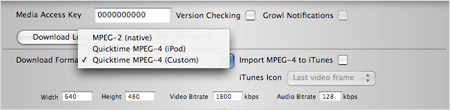
Parto 2. Kiel Alŝutu Videoj al TiVo de Mac
TiVo Desktop por Mac estas libera apliko kiu permesas sinkronigi vian personan muzikan bibliotekon kun via TiVo skatolo por reprodukto en via TV aŭ entretenimiento hejma sistemo. Ĝi ankaŭ permesas transdoni vian iPhoto albumoj al via TiVo aparato se vi volas vidi la fotojn tra adoj sur via televido. Ĝi ankaŭ havas kaŝitan funkcion kiu permesas transdoni vídeos de via Mac. Se vi havas reto-kapabla TiVo (ekz TiVo HD aŭ TiVo Serioj 3) kiu estas konektita al via reto per WiFi aŭ Ethernet, vi povas rekte transdoni ajnan registrita videojn al via TiVo la "Now Playing Listo" de via Mac.

Unue, vi devas konverti filmetoj:
Antaŭ alŝuti viajn videojn al TiVo, Vi devos transformi la videos en formato de MPEG-2. Via TiVo ne subtenos ajna alia video formatoj, eĉ por MPEG-1 kaj MPEG-4. Programaro Bezonata: iSkysoft iMedia Konvertilo Deluxe .
Paŝo 1. Ŝarĝi filmetoj vi volas konverti al TiVo
Movu vian videoj kaj faligi ilin rekte al la Mac apliko. Vi povas vidi ĉiujn el ili listigita kiel artikoloj en la programo. Batch konvertiĝoj estas subtenataj, tio estas, vi povas importi pluraj filmetoj en la programaro por konverti unu fojo.

Paŝo 2. Elekti eligo formato kiel MPEG2
Alklaku la formato ikono de la formato listo sube de la programo ĉefa fenestro, vi povas agordi la eligo formato. Por ĉi tiu kazo, vi povas rekte elektas "MPEG-2" kiel la eligo formato.

Paŝo 3. Komenca por konverti
Klaku "Konverti" por konverti filmetoj por MPEG2 por TiVo.

Tiam, transigo konvertis videojn al TiVo:
Elŝutu kaj difinos la TiVo Labortablo programaro (libera), kiu permesas vin alflui viajn iTunes muziko kaj via iPhoto bibliotekon al via TiVo. Ekde la TiVo Labortablo ne tuj donos neniun video funcionalidad, vi devas adopti lia kaŝita video transdono trajto.
Paŝo 1. Ĵeti TiVo Labortablo
La unua afero estas alklaki la "Alta" butonon en "Sistemo Preferoj"> "TiVo Labortablo". Kuru la Fina stacio (en / Applications / Utilities /) kaj enigo: defaŭltoj skribi com.tivo.desktop FileVideo -dict-aldoni VideoUIEnabled -bool vera
Ŝtupo 2. Elektu filmetoj
Malfermu denove "Sistemo Preferoj"> "TiVo Labortablo", tiam vi ricevos novan Videoj langeto aperis. Klaku por elektu "Publika miaj filmetoj" opcio kaj elektu vian MPEG-2 filmetoj el via loka dosierujo.

Paŝo 3. Preta por transdoni
Lasta, iru al via TiVo kaj rulu suben ĝis la fundo de via Nun Ludanta Listo akiri via Mac ke listigitaj tie. Elektu la vídeos kiu vi ŝatus transdoni, post tiu, TiVo kopios la filmoj en vian Nun Ludanta Listo por ke ili estas disponeblaj eĉ vi elŝalti via Mac.
Noto: Antaŭ alklakante la "Komenco" Butono, certigu vian MPEG-2 filmetoj jam estis lokita en via elektita dosierujo. Se vi volas aldoni pli filmetoj al tiu dosierujo poste, vi devas halti kaj komenci TiVo Labortablo denove tiel ke ĝi povas rekoni vian novan filmetoj.




